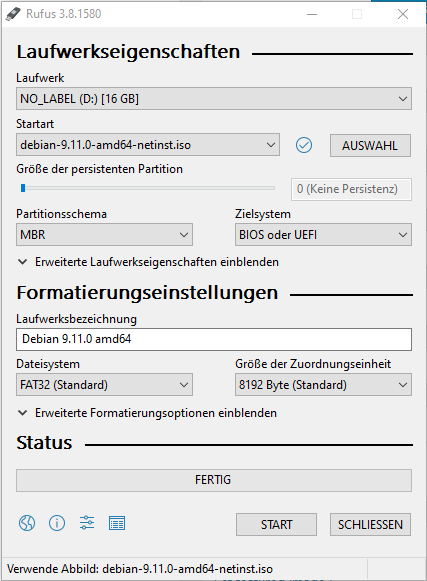Die Askozia embeeded Plattform basiert auf einer APU1.D mit 2GB RAM. Im Prinzip genug Leistung für eine kleine Telefonanlage. Der Umstieg von Askozia auf 3CX ist möglich,
aber die Installation ist nicht ganz so einfach wie z.B. mit der APU2C4, die wir hier schonmal beleuchtet haben. Hier soll mal kurz notiert werden, welche Schritte nötig sind um aus einer Askozia eine 3CX zu machen.
UPDATE 2019.09.26: Überprüfung, Hinweis auf Debian Stretch 9.11, Rufus 3.8
Zwar gibt es hier eine kleine Anleitung und angepasste ISO Datei, aber es ist unbekannt wie lange die Seite noch online ist und die ISO gepflegt wird.
Dann lieber richtig und wissen wie es geht.
Wichtig: Es sollte eine Askozia Embedded sein, die bereits mit einer mindestens 16GB großen SSD ausgestattet ist. -> Wenn nicht, nachrüsten [Werbung]!
Im Grund benötigen wir wieder:
- Alte Askozia Konfiguration sichern und bei 3CX umwandeln um einen Lizenzschlüssel zu erhalten
- USB Stick mit Debian Stretch bereitstellen und APU damit booten
- Mit Putty eine serielle Verbingung zur APU herstellen
- Debian mit einem kleinen Trick installieren
- Nach der Installation Grub aktualisieren
- Fertig
Vorbereitung
Da die APU keine Grafikkarte hat, wird diese über das RS232 Interface angesprochen.
Dafür wird ein USB-RS232 Adapter (z.B. den hier [Werbung], wird direkt von Windows 10 erkannt) und ein serielles Kabel oder Adapter [Werbung] benötigt.
Desweiteren braucht man noch einen USB Stick mit mind 4GB (mit denen von Kingston habe ich sehr gute Erfahrungen gemacht [Werbung]), wo dann das Debian Image (debian-9.11.0-amd64-netinst.iso) diesmal mit Hilfe von Rufus drauf kopiert wird, denn wir müssen ein paar Dateien vorher auf dem USB Stick bearbeiten!
Was muss angepasst werden:
- Laufwerk mit dem USB Stick auswählen
- MBR als Partitionsschema
- Dateisystem ist FAT32
- Startfähiges Laufwerk erstellen mit ISO-Abbild
und daneben mit „AUSWAHL“ die ISO Datei auswählen - Start
Danach den USB Stick mit dem Windows Explorer öffnen und in das Verzeichnins isolinux gehen.
Dort werden drei Dateien bearbeitet (Mit Wordpad ohne Zeilenumbruch oder besser mit Notepad++:
Diese entsprechenden Zeilen hinzufügen oder ergänzen
adtxt.cfg
label expertgui menu label Graphical expert install kernel /install.amd/vmlinuz append priority=low vga=off console=ttyS0,115200n8 initrd=/install.amd/gtk/initrd.gz --- include rqgtk.cfg label autogui menu label Graphical automated install kernel /install.amd/vmlinuz append auto=true priority=critical vga=off console=ttyS0,115200n8 initrd=/install.amd/gtk/initrd.gz --- quiet
txt.cfg
label install menu label ^Install kernel /install.amd/vmlinuz append vga=off console=ttyS0,115200n8 initrd=/install.amd/initrd.gz --- console=ttyS0,115200n8
isolinux.cfg
# D-I config version 2.0 # search path for the c32 support libraries (libcom32, libutil etc.) path include menu.cfg default vesamenu.c32 prompt 0 timeout 0 serial 0 115200 console 0
Jetzt kann der USB Stick in das APU1.d Board gesteckt und gestartet werden. Der weitere Verlauf ist dann Analog zu der Installation des APU2C4 Beitrages, ab der Überschrift „Installieren“. Wenn ihr ganz unten angekommen seit, dann ist die Installation der 3CX ist hier gut beschrieben und kann 1:1 befolgt werden.